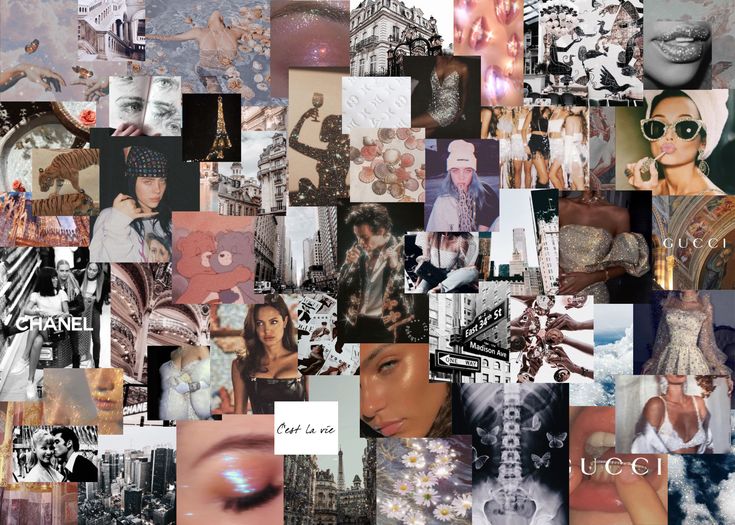Содержание
Как сделать фотоколлаж в Snapseed
Snapseed — это креативный инструмент для редактирования фотографий с множеством интересных функций. Если вы посмотрите в Интернете, вы найдете удивительные творения и эффекты.
Несмотря на все эти качества, у Snapseed отсутствует одна ключевая особенность — создатель фотоколлажей.
Но вам не нужно сразу паниковать. В Snapseed еще есть способ сделать фотоколлаж. Тем не менее, вам придется использовать другой инструмент, и эта статья объяснит, как.
Программы для Windows, мобильные приложения, игры — ВСЁ БЕСПЛАТНО, в нашем закрытом телеграмм канале — Подписывайтесь:)
Создание фотоколлажа в Snapseed
Поскольку Snapseed не имеет встроенной функции коллажа, вы не можете сделать коллаж так же легко, как с некоторыми другими приложениями. Чтобы сделать это в Snapseed, вам нужно использовать инструмент «Двойная экспозиция». Это единственный инструмент, который позволяет разместить несколько изображений на одном холсте.
«
Итак, если вы хотите создать коллаж специально в Snapseed, выполните следующие действия:
- Откройте приложение Snapseed.

- Нажмите в любом месте на экране, чтобы открыть фотографию.
- Выберите изображение. Это будет ваша фоновая фотография, которая должна быть полностью темной к концу. Вы можете выбрать любое изображение, но размер этого фонового изображения будет размером с ваш коллаж.
- Нажмите в верхнем левом углу экрана, если хотите вместо этого открыть изображение с вашего диска.
« - Нажмите «Инструменты» внизу экрана после загрузки фотографии.
« - Ищите инструмент «Двойная экспозиция».
- Коснитесь инструмента «Настройка» в нижней части экрана.
- Поиграйте с яркостью, контрастом и другими полосами, пока не получите удовлетворительный результат.
- Нажмите кнопку с галочкой.
- Нажмите «Экспорт» в правом нижнем углу экрана.
- Выберите способ, которым вы хотите использовать свой коллаж. Вы можете поделиться им в другом приложении или сохранить на диске.
Вот история. Это не настоящий коллаж, но вполне справедливая замена.
Есть ли лучшие инструменты для создания коллажей?
Если вы хотите сделать хороший коллаж, есть множество приложений, которые предназначены именно для этого.
Вы даже можете сделать фотоколлаж в одном из этих приложений, а затем загрузить его в Snapseed для дальнейшего редактирования и полировки.
Вот некоторые из лучших приложений коллажей, которые будут хорошо работать с Snapseed:
- Instamag — простое в использовании приложение с удивительными шаблонами, доступное как для Android а также IOS,
- PicsArt Photo Studio — это очень популярный редактор фотографий с удобной функцией коллажа. Также совместим с обоими Android а также IOS,
- Google Photos: официальное приложение Google, которое также позволяет создавать великолепные коллажи. Если у вас есть устройство Android, оно уже должно быть на вашем телефоне. Также есть версия для IOS что вы можете скачать.
Должен ли я использовать Snapseed для коллажа?
Поскольку в Snapseed нет встроенной функции коллажа, вам нужно приложить гораздо больше усилий для создания коллажа. Он также иногда выглядит не очень хорошо из-за недостатков, описанных выше. Если по какой-то причине вам нужно использовать Snapseed и ничего другого для создания коллажа, будьте готовы поиграть с дополнительными инструментами.
Он также иногда выглядит не очень хорошо из-за недостатков, описанных выше. Если по какой-то причине вам нужно использовать Snapseed и ничего другого для создания коллажа, будьте готовы поиграть с дополнительными инструментами.
Лучший способ использовать это приложение — создать коллаж с помощью другого инструмента, а затем открыть его готовым в Snapseed. Таким образом, вы можете использовать лучшее из обоих миров: удивительные инструменты редактирования фотографий Snapseed и другое приложение, предназначенное для создания коллажей.
Если вы знаете лучший способ сделать коллаж в Snapseed или у вас есть какие-либо другие советы, мы будем рады получить от вас известие. Мы будем проверять комментарии.
Программы для Windows, мобильные приложения, игры — ВСЁ БЕСПЛАТНО, в нашем закрытом телеграмм канале — Подписывайтесь:)
Похожие записи
App Store: MOLDIV Фоторедактор и Коллаж
Описание
MOLDIV™ — лучшее приложение для съемки улучшенных селфи и видео, а также универсальный фоторедактор!
Вы можете создавать потрясающие фотографии и видео на мобильных устройствах благодаря функциям анимационного дизайна для видео, режимам коллажа и обложки журнала, превосходным селфи для камеры красоты и профессиональному фоторедактору.
ФУНКЦИИ КРАСОТЫ
Камера красоты и живыми фильтрами для селфи
Гладкая кожа, овал лица, увеличьте глаза
Живые текстуры и эффекты утечки света для камеры
ВИДЕОКАМЕРА
Живые видеофильтры
Потрясающий анимационный дизайн
: Боке, эффекты частиц, винтажные утечки света
: Забавные анимированные стикеры, видеообложки для журналов, макеты polaroid
ПРОФЕССИОНАЛЬНЫЙ ФОТО-РЕДАКТОР
220+ Фильтров в 14 темах — любимый инструмент фотографов!
ФОТОПЛЕНКА: эффект аналоговой фотографии
Текстуры помогают передать всю гамму чувств и утечка света
Профессиональные инструменты редактирования
Добавьте текст к фотографии, доступно более 300+ шрифтов
840+ Наклеек и 92 фоновый узор
Квадратное фото для Instagram
КОЛЛАЖ И ЖУРНАЛЫ
310 Стильных рамок
135 Популярных журнальных макетов
Выбирайте соотношение размеров фотографий в коллаже
Необыкновенно стильных журнальных макета для нестандартного редактирования фотографий
БОЛЬШЕ ЗАМЕЧАТЕЛЬНЫХ ФУНКЦИЙ
«iMessage» расширение: мозаика
Виджет в центре уведомлений: видео, селфи, редактировать, коллаж
Данных EXIF
Сохранение фотографий в максимальном для вашего устройства разрешении.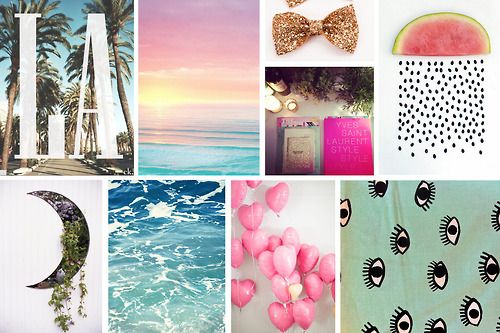
Размещение фотографий в социальных сетях Instagram, Snapchat, Facebook, Twitter, Flickr и т. д.
* Видео-обзор: http://youtu.be/mopoC8z_bGI
* Компания Apple выбрала MOLDIV для раздела «Новое и заслуживающее внимания» в более чем 110 странах
* Не забудьте добавить метку #MOLDIV при публикации в Instagram. Вы можете найти свои фотографии, размещенные на официальном сайте приложения @MOLDIVapp !
Мы ждем ваших отзывов. Спасибо большое!
Instagram : @MOLDIVapp
YouTube : youtube.com/JellyBus
MOLDIV Premium Subscription
— MOLDIV Premium : You can subscribe for unlimited access to all features and content offered for purchase within MOLDIV.
— Subscriptions are billed monthly or annually at the rate selected depending on the subscription plan. Alternatively, a one-time payment plan is available (this is not a subscription).
— Subscriptions auto-renew at the cost of the chosen package, unless canceled 24-hours in advance prior to the end of the current period. The subscription fee is charged to your iTunes account at confirmation of purchase. You may manage your subscription and turn off auto-renewal by going to your Account Settings after purchase. Per Apple policy, no cancellation of the current subscription is allowed during active subscription period. Once purchased, refunds will not be provided for any unused portion of the term.
The subscription fee is charged to your iTunes account at confirmation of purchase. You may manage your subscription and turn off auto-renewal by going to your Account Settings after purchase. Per Apple policy, no cancellation of the current subscription is allowed during active subscription period. Once purchased, refunds will not be provided for any unused portion of the term.
Terms of Use : http://www.jellybus.com/policy/terms_moldiv.html
Privacy Policy : http://www.jellybus.com/policy/privacy_moldiv.html
Версия 5.4
Добавлена новая функция обрамления!
Создавайте миниатюры YouTube и контент для социальных сетей, используя различные обрамления.
Желаем удачного окончания года с MOLDIV!
• ОБРАМЛЕНИЯ
— 6 тем, более 80 типов обрамлений (цвета, размытия, узоры и т. д.)
д.)
: Basic, Glass, Love, Fancy, Dot, Stripe
• ОПТИМИЗАЦИЯ УСТРОЙСТВА И ОС
— Оптимизировано для iPhone 14 / iPhone 14 Plus / iPhone 14 Pro / iPhone 14 Pro Max
— Полная поддержка iOS 16.1 / iPadOS 16.1
— Поддержка фотографий ProRAW 48MP
: iPhone 14 Pro / iPhone 14 Pro Max / iPad M1, M2
• Значок приложения зимнего сезона
• Исправлены незначительные ошибки
# Ваши отзывы всегда будут учитываться в наших обновлениях, поэтому, пожалуйста, используйте MOLDIV и далее. Вы будете вознаграждены а поддержку. Спасибо!
Следите за нашими новостями на Instagram: @MOLDIVapp
Оценки и отзывы
Оценок: 50,3 тыс.
Отлично
Отличное приложение )
Супер!!!
Оставил только его на телефоне и снапсид
Норм
Порядок
Разработчик JellyBus Inc. указал, что в соответствии с политикой конфиденциальности приложения данные могут обрабатываться так, как описано ниже. Подробные сведения доступны в политике конфиденциальности разработчика.
указал, что в соответствии с политикой конфиденциальности приложения данные могут обрабатываться так, как описано ниже. Подробные сведения доступны в политике конфиденциальности разработчика.
Данные, используемые для отслеживания информации
Следующие данные могут использоваться для отслеживания информации о пользователе в приложениях и на сайтах, принадлежащих другим компаниям:
Идентификаторы
Данные об использовании
Не связанные
с пользователем данные
Может вестись сбор следующих данных, которые не связаны с личностью пользователя:
Геопозиция
Идентификаторы
Данные об использовании
Диагностика
Конфиденциальные данные могут использоваться по-разному в зависимости от вашего возраста, задействованных функций или других факторов. Подробнее
Подробнее
Информация
- Провайдер
- JellyBus Inc.
- Размер
- 226,8 МБ
- Категория
Фото и видео
- Возраст
- 4+
- Copyright
- © JellyBus Inc.
- Цена
- Бесплатно
Сайт разработчика
Поддержка приложения
Политика конфиденциальности
Другие приложения этого разработчика
Вам может понравиться
Как сделать фотоколлаж в Snapseed
youtube.com/embed/6RycDpMvIss?feature=oembed» frameborder=»0″ allow=»accelerometer; autoplay; clipboard-write; encrypted-media; gyroscope; picture-in-picture» allowfullscreen=»»>
Snapseed — это творческий инструмент для редактирования фотографий с множеством интересных функций. Если вы посмотрите его в Интернете, вы найдете несколько удивительных творений и эффектов.
Несмотря на все эти качества, в Snapseed отсутствует одна ключевая функция — функция создания фотоколлажей.
Но не стоит сразу паниковать. Еще есть способ сделать фотоколлаж в Snapseed. Однако вам придется использовать другой инструмент, и в этой статье объясняется, как это сделать.
Редактирование фотографий в Snapseeds
Вы можете задаться вопросом, зачем вам использовать Snapseed для редактирования инструментов, если у него нет программного обеспечения для создания простого коллажа. Хотя приведенные ниже шаги просты и подойдут для большинства ваших изображений, Snapseed — отличный инструмент для настройки красивых изображений.
Для быстрого и простого инструмента редактирования Snapseed кажется одним из лучших вариантов. Вы можете получить множество преимуществ высококачественного программного обеспечения для редактирования на своем телефоне. Просто выберите фотографию, которую хотите усовершенствовать, обрезать или настроить, а затем поэкспериментируйте с многочисленными параметрами редактирования в приложении.
Создание фотоколлажа в Snapseed
Поскольку в Snapseed нет встроенной функции создания коллажей, сделать коллаж не так просто, как в некоторых других приложениях. Чтобы сделать это в Snapseed, вам нужно будет использовать инструмент «Двойная экспозиция». Это единственный инструмент, позволяющий размещать несколько изображений на одном холсте.
Итак, если вы хотите сделать коллаж специально в Snapseed, выполните следующие действия:
Шаг 1
Откройте приложение Snapseed.
Шаг 2
Нажмите в любом месте экрана, чтобы открыть фотографию.
Шаг 3
Выберите изображение. Это будет ваша фоновая фотография, которая к концу должна быть полностью темной. Вы можете выбрать любое изображение, но размер этого фонового изображения будет соответствовать размеру вашего коллажа.
Шаг 4
Нажмите в верхнем левом углу экрана, если вы хотите вместо этого открыть изображение с вашего диска.
Шаг 5
Нажмите «Инструменты» в нижней части экрана после загрузки фотографии.
Шаг 6
Найдите инструмент «Двойная экспозиция».
Шаг 7
Переместите полосу непрозрачности вправо. Это сделает фон темным, а второе изображение сплошным.
Шаг 8
Коснитесь значка с галочкой в правом нижнем углу.
Шаг 9
Теперь снова нажмите «Инструменты» > «Добавить изображение» и добавьте еще один фрагмент вашего коллажа.
Шаг 10
Настройте новое изображение.
Шаг 11
Повторите этот процесс для каждой новой фотографии в вашем коллаже.
Фотоколлаж Snapseed имеет низкую непрозрачность
Обратите внимание, что эффект «Двойная экспозиция» — это просто замена коллажа, а не его прямое назначение. Из-за этого окончательный результат может не соответствовать вашим ожиданиям.
Кроме того, с каждой дополнительной фотографией непрозрачность предыдущих изображений будет становиться меньше, а также сложнее будет настроить. Таким образом, вы можете не захотеть использовать этот метод для более чем 3 или 4 изображений.
Частично это можно исправить, изменив яркость. После того, как вы добавили все свои изображения, сделайте следующее:
- Нажмите «Инструменты» в нижней части экрана.
- Выберите параметр «Настроить изображение».
- Коснитесь инструмента «Настройка» в нижней части экрана.
- Поэкспериментируйте с яркостью, контрастностью и другими параметрами, пока не получите удовлетворительный результат.
- Коснитесь кнопки с галочкой.

- Нажмите «Экспорт» в правом нижнем углу экрана.
- Выберите способ использования фотоколлажа. Вы можете поделиться им в другом приложении или сохранить на свой диск.
Вот такая история. Это не настоящий создатель коллажей, но вполне достойная замена.
Есть ли лучшие инструменты для создания коллажей?
Если вы хотите сделать хороший фотоколлаж, существует множество приложений, предназначенных именно для этого.
Вы даже можете сделать фотоколлаж в одном из этих приложений, а затем загрузить его в Snapseed для дальнейшего редактирования и полировки.
Вот некоторые из лучших приложений для создания коллажей, которые хорошо работают с Snapseed:
- PicsArt Photo Studio — очень популярный фоторедактор с удобной функцией создания коллажей. Также совместим как с Android, так и с iOS.
- Google Фото: официальное приложение Google, которое также позволяет создавать великолепные коллажи. Если у вас есть устройство Android, оно уже должно быть на вашем телефоне.
 Также есть версия для iOS, которую вы можете скачать.
Также есть версия для iOS, которую вы можете скачать.
Оставляет ли Snapseed водяные знаки?
Одна из лучших особенностей Snapseed — отсутствие водяных знаков. Вам не нужно входить в систему или терять какую-либо информацию о конфиденциальности при использовании приложения, просто загрузите его и приступайте к работе.
Как перенести фотографии в приложение для создания коллажей?
Вы можете нажать на опцию «Экспорт» внизу после завершения редактирования, а затем нажать «Открыть с помощью», чтобы просмотреть список доступных приложений, в которые можно отправить изображение.
Snapseed бесплатен?
В этом приложении нет платных сборов или рекламы.
Могу ли я использовать Snapseed на своем компьютере?
Нет, Snapseed доступен только в Google Play Store и Apple App Store.
Должен ли я использовать Snapseed для коллажей?
Поскольку в Snapseed нет встроенной функции коллажа, вам нужно приложить гораздо больше усилий для создания коллажа.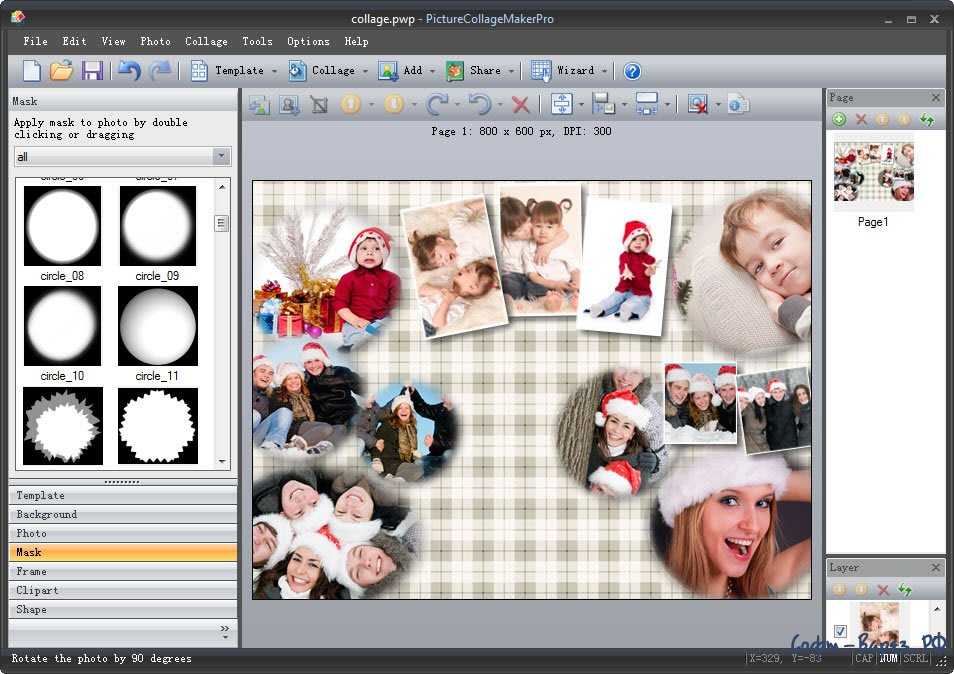 Это также иногда будет выглядеть не очень красиво из-за недостатков, описанных выше. Если по какой-то причине вам нужно использовать Snapseed и ничего больше для создания коллажа, будьте готовы поиграть с дополнительными инструментами.
Это также иногда будет выглядеть не очень красиво из-за недостатков, описанных выше. Если по какой-то причине вам нужно использовать Snapseed и ничего больше для создания коллажа, будьте готовы поиграть с дополнительными инструментами.
Лучший способ использовать это приложение — внести изменения в фотографии, которые вы хотите поместить в свой фотоколлаж, а затем экспортировать их в другое приложение. Таким образом, вы можете использовать лучшее из обоих миров: потрясающие инструменты для редактирования фотографий Snapseed и еще одно приложение, предназначенное для создания коллажей.
Если вы знаете лучший способ сделать коллаж в Snapseed или у вас есть другие советы, мы будем рады услышать от вас. Мы проверим комментарии.
Как сделать фотоколлаж в Snapseed [2022]
Привет, ребята, в этом блоге я расскажу вам, как сделать фотоколлаж в Snapseed. Итак, прочитайте эту статью шаг за шагом, чтобы лучше понять ее.
Содержание
Руководство
: как сделать фотоколлаж в Snapseed
Snapseed — это творческий инструмент для редактирования фотографий с множеством интересных функций.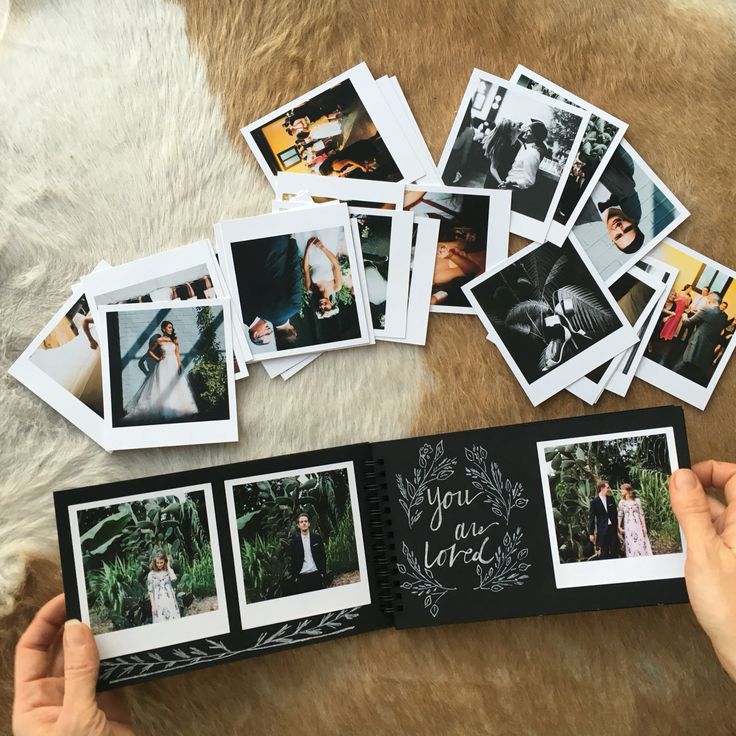 Когда вы увидите его в Интернете, вы найдете несколько фантастических творений и эффектов.
Когда вы увидите его в Интернете, вы найдете несколько фантастических творений и эффектов.
Несмотря на все эти качества, в Snapseed отсутствует одна ключевая функция — функция создания фотоколлажей.
Но не стоит сразу паниковать. Есть еще один способ создать фотоколлаж в Snapseed. Однако вам нужно будет использовать другой инструмент, и эта статья покажет вам, как это сделать.
Редактирование фотографий в Snapseeds
Быстрые ссылки
- Редактирование фотографий из Snapseeds
- Создайте фотоколлаж в Snapseed
- Этап 1
- Шаг 2
- Шаг 3
- Шаг 4
- Шаг 5
- Шаг 6
- Шаг 7
- Шаг 8
- Шаг 9
- Шаг 10
- Шаг 11
- Фотоколлаж Snapseed имеет низкую непрозрачность
- Есть ли лучшие инструменты для создания коллажей?
- Оставляет ли Snapseed водяные знаки?
- Как перенести фотографии в приложение для создания коллажей?
- Является ли Snapseed бесплатным?
- Могу ли я использовать Snapseed на своем компьютере?
- Стоит ли использовать Snapseed для создания коллажей?
Вам может быть интересно, зачем вам использовать Snapseed для редактирования инструментов, если у него нет программного обеспечения для создания простого коллажа. Хотя приведенные ниже шаги просты и подойдут для большинства ваших фотографий, Snapseed — отличный инструмент для корректировки красивых фотографий.
Хотя приведенные ниже шаги просты и подойдут для большинства ваших фотографий, Snapseed — отличный инструмент для корректировки красивых фотографий.
Для быстрого и простого инструмента редактирования Snapseed кажется одним из лучших вариантов. Вы можете воспользоваться многими преимуществами расширенного программного обеспечения для редактирования на своем телефоне. Просто выберите фотографию, которую хотите усовершенствовать, обрезать или настроить, а затем поэкспериментируйте с многочисленными параметрами редактирования в приложении.
Создание фотоколлажа в Snapseed
Поскольку в Snapseed нет встроенной функции создания коллажей, вы не можете создавать коллажи так же просто, как в некоторых других приложениях. Чтобы сделать это в Snapseed, вам нужно использовать инструмент «Двойная экспозиция». Это единственный инструмент, позволяющий размещать несколько изображений на одном холсте.
Итак, если вы хотите сделать коллаж специально в Snapseed, выполните следующие действия:
Шаг 1
Откройте приложение Snapseed.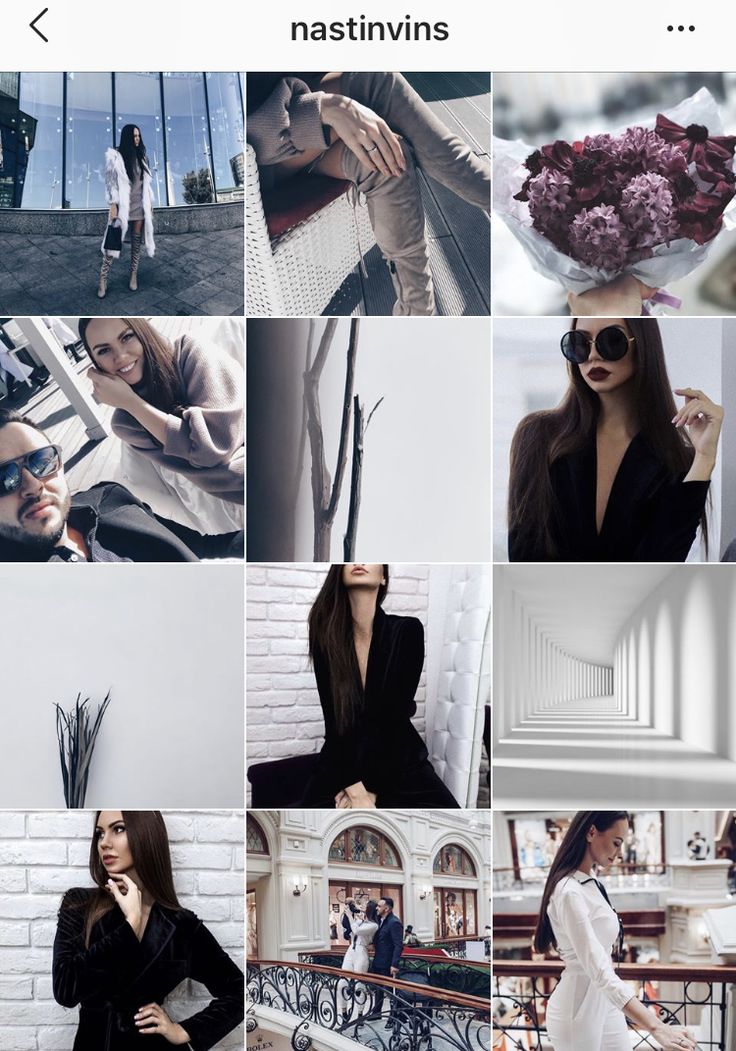
Шаг 2
Нажмите в любом месте экрана, чтобы открыть фотографию.
Шаг 3
Выберите изображение. Это будет ваша фоновая фотография, которая должна быть полностью темной в конце. Вы можете выбрать любое изображение, но размер этого фонового изображения соответствует размеру вашего коллажа.
Шаг 4
Коснитесь в левом верхнем углу экрана, чтобы вместо этого открыть изображение вашего накопителя.
Шаг 5
После загрузки фотографии нажмите «Инструменты» в нижней части экрана.
Шаг 6
Найдите инструмент «Двойная экспозиция».
Шаг 7
Переместите полосу непрозрачности вправо. Это делает фон темным, а второе изображение сплошным.
Шаг 8
Коснитесь галочки в правом нижнем углу.
Шаг 9
Теперь снова нажмите «Инструменты» > «Добавить изображение» и добавьте еще один фрагмент вашего коллажа.
Шаг 10
Настройте новое изображение.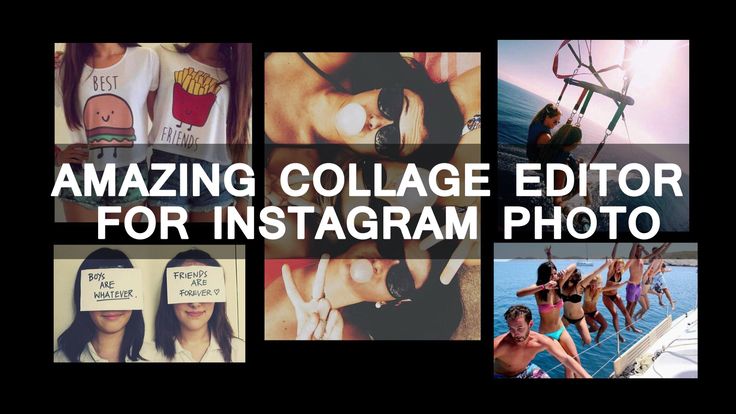
Шаг 11
Повторите этот процесс для каждой новой фотографии в вашем коллаже.
Фотоколлаж Snapseed имеет низкую непрозрачность
Обратите внимание, что эффект «Двойная экспозиция» является лишь заменой коллажа, а не его назначением. Из-за этого окончательный результат может не соответствовать вашим ожиданиям.
С каждой дополнительной фотографией непрозрачность предыдущих изображений также становится ниже, и ее становится сложнее настроить. Таким образом, вы можете не захотеть использовать этот метод для более чем 3 или 4 изображений.
Вы можете частично решить эту проблему, отрегулировав яркость. После добавления всех ваших изображений сделайте следующее:
- Коснитесь «Инструменты» в нижней части экрана.
- Выберите параметр «Сопоставить изображение».
- Коснитесь инструмента «Настройка» в нижней части экрана.
- Играйте с яркостью, контрастностью и другими параметрами, пока не получите удовлетворительный результат.

- Коснитесь кнопки с галочкой.
- Нажмите «Экспорт» в правом нижнем углу экрана.
- Выберите способ использования фотоколлажа. Вы можете поделиться им в другом приложении или сохранить на свой диск.
Вот история. Это не лучший инструмент для создания коллажей, но вполне достойная замена.
Есть ли лучшие инструменты для создания коллажей?
Если вы хотите сделать хороший фотоколлаж, для этого существует множество приложений.
Вы даже можете создать фотоколлаж в одном из этих приложений, а затем загрузить его в Snapseed для дальнейшего редактирования и полировки.
Вот некоторые из лучших приложений для создания коллажей, которые хорошо работают с Snapseed:
- PicsArt Photo Studio — очень популярный фоторедактор с удобной функцией создания коллажей. Также совместим как с Android, так и с iOS.
- Google Фото: официальное приложение Google, которое также позволяет делать великолепные коллажи.
 Если у вас есть устройство Android, оно должно быть уже установлено на вашем телефоне. Существует также версия для iOS, которую вы можете скачать.
Если у вас есть устройство Android, оно должно быть уже установлено на вашем телефоне. Существует также версия для iOS, которую вы можете скачать.
Оставляет ли Snapseed водяные знаки?
Одна из лучших особенностей Snapseed — отсутствие водяных знаков. Вам не нужно входить в систему или терять информацию о конфиденциальности при использовании приложения, просто скачайте и начните работу.
Как перенести фотографии в приложение для создания коллажей?
Вы можете нажать кнопку «Экспорт» внизу, когда закончите редактирование, а затем нажать «Открыть с помощью», чтобы увидеть список доступных приложений для отправки фотографии.
Является ли Snapseed бесплатным?
В этом приложении нет платных сборов или рекламы.
Могу ли я использовать Snapseed на своем компьютере?
Нет, Snapseed доступен только в Google Play Store и Apple App Store.
Стоит ли использовать Snapseed для создания коллажей?
Поскольку в Snapseed нет встроенной функции коллажа, вам придется приложить гораздо больше усилий, чтобы сделать коллаж.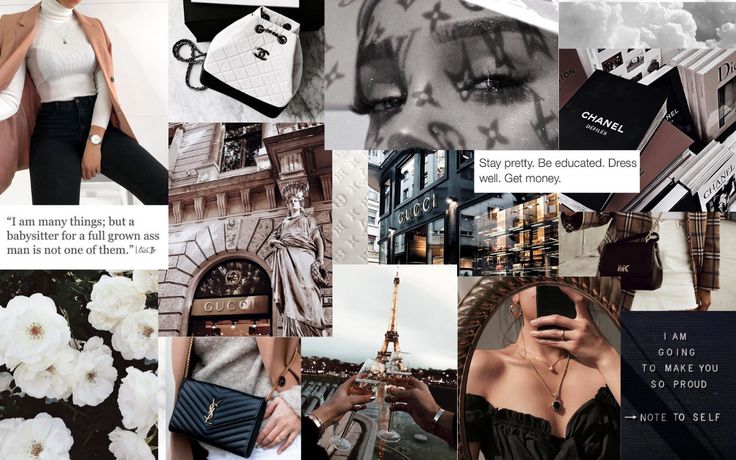 Выглядит это тоже порой не очень красиво из-за недостатков, описанных выше. Если по какой-то причине вам нужно использовать Snapseed и ничего больше для создания коллажа, будьте готовы поиграть с дополнительными инструментами.
Выглядит это тоже порой не очень красиво из-за недостатков, описанных выше. Если по какой-то причине вам нужно использовать Snapseed и ничего больше для создания коллажа, будьте готовы поиграть с дополнительными инструментами.
Лучший способ использовать это приложение — отредактировать фотографии, которые вы хотите включить в свой фотоколлаж, а затем экспортировать их в другое приложение. Таким образом, вы можете получить лучшее из обоих миров — отличные инструменты для редактирования фотографий Snapseed и еще одно приложение, предназначенное для создания коллажей.
Если вы знаете лучший способ сделать коллаж в Snapseed или у вас есть еще один совет, мы будем рады услышать от вас. Мы проверим комментарии.
Как сделать фотоколлаж в Snapseed: преимущества
- Учебное пособие «Как сделать фотоколлаж в Snapseed» бесплатно.
- Это руководство уже помогает очень многим пользователям своевременно следить за новостями.
- Стоимость руководства «Как сделать фотоколлаж в Snapseed» бесплатна.

Часто задаваемые вопросы
Краткое изложение руководства «Как сделать фотоколлаж в Snapseed»
В этом руководстве мы рассказали вам о том, как сделать фотоколлаж в Snapseed; пожалуйста, прочитайте все шаги, чтобы понять, как сделать фотоколлаж в Snapseed, если вам понадобится какая-либо помощь от нас, а затем свяжитесь с нами.
Как это руководство поможет вам?
Итак, в этом руководстве мы обсуждаем, как сделать фотоколлаж в Snapseed, что, несомненно, поможет вам.
Каково фактическое время выполнения этого метода?
Время прохождения учебного курса «Как сделать фотоколлаж в Snapseed» составляет более 10 минут.
Какие операционные системы поддерживаются?
Android или iOS
Последнее примечание
Надеюсь, вам понравилось руководство «Как сделать фотоколлаж в Snapseed». В случае, если у вас есть какие-либо вопросы относительно этой статьи, вы можете задать их нам. Кроме того, пожалуйста, поделитесь своей любовью, поделившись этой статьей с друзьями.
В случае, если у вас есть какие-либо вопросы относительно этой статьи, вы можете задать их нам. Кроме того, пожалуйста, поделитесь своей любовью, поделившись этой статьей с друзьями.
Для наших посетителей : Если у вас есть какие-либо вопросы относительно того, как сделать фотоколлаж в Snapseed, задайте их нам в разделе комментариев ниже или свяжитесь с нами напрямую.
Образование: Это руководство или учебник предназначено только для образовательных целей.
Дезинформация: Если вы хотите исправить какую-либо дезинформацию о руководстве «Как сделать фотоколлаж в Snapseed», пожалуйста, свяжитесь с нами.
Хотите добавить альтернативный метод : Если кто-то хочет добавить дополнительные методы в руководство «Как сделать фотоколлаж в Snapseed», пожалуйста, свяжитесь с нами.
Наш контакт : Пожалуйста, используйте нашу контактную страницу для любой помощи. Вы также можете использовать наши социальные сети и учетные записи, подписавшись на нас в Whatsapp, Facebook и Twitter, чтобы задать свои вопросы.



 Также есть версия для iOS, которую вы можете скачать.
Также есть версия для iOS, которую вы можете скачать.
 Если у вас есть устройство Android, оно должно быть уже установлено на вашем телефоне. Существует также версия для iOS, которую вы можете скачать.
Если у вас есть устройство Android, оно должно быть уже установлено на вашем телефоне. Существует также версия для iOS, которую вы можете скачать.